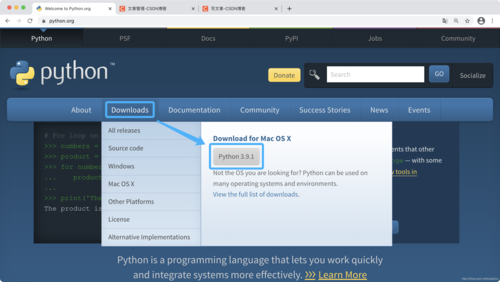
最近在做学校的课题,使用的是微信小程序wxml。以前学过html,所以上手没难度,就是一些规则需要理解而已。
刚开始的时候我还有点鄙夷,不屑去学,感觉就是html的盗版。但是入门之后我发现还是很有意思的,很多实现方法还有接口都挺好用。
page是一个页面的意思,创建时会生成.js.json.wxml.wxss四个文件,wxml和wxss就是html和css文件,语句形式都相同。
新建目录,在目录中新建page即可创建。创建好后在app.json的pages项中会自动添加这个页面的url。pages的第一个页面就是起始页。
app.都不要去管,以后用到再说
在index页面中编写wxss和wxml
bindtap='toSearch',其中toSearch写在js的Page({})中。js用于存储用到的函数、变量、页面数据,而绝大部分都写在Page({})中。
acher[1].name,而这个函数在Page中,那么应该使用acher[1].name。var that=this,然后用thatonLoad、onShow等函数,指定页面加载、展示时触发,详细百度。json存的是一个页面的配置,例如背景颜色、页面标题等,一般来说无视即可。
控制台记录日志:
console.log('xxxx')
定时触发:
// 1000ms
setTimeout(function () {do something
}, 1000)
循环执行:
// 1000ms
setInterval(function () {do something
}, 1000)
返回父级页面
// delta为跳跃层数
wx.navigateBack({delta:1
})
转到子页面:
wx.navigateTo({url: '/pages/p1/p1',
})
提示框:
wx: wx.showToast({title:'内容不能为空!',duration: 2000,image: "/images/cant.png"
})
交互框:
wx.showModal({title: '提示',content: '是否提交?',success(res) {// 确认是触发 if (firm) {wx: wx.showToast({title: '提交成功!',icon: true,duration: 800,})// 返回父页面setTimeout(function () {wx.navigateBack({delta:1})}, 1000)}// 取消时触发else if (res.cancel) {console.log('用户点击取消')}}
})
text绑定
占位符:placeholder='xxx'
文字内容变化时触发:bindinput='charChange'
js数组使用
添加:arr.push(node)
删除从索引 i i i开始的j个元素:arr.splice(i,j)
删除最后一个元素:arr.pop()
wxml中的值使用js的data中的值:
<text>{{name}}</text>
//js:
Page({data:{name:''}
})
更改时需要用setData,页面才会重新用新的值进行渲染:
set :function(){this.setData({name:'newName'})
}
模糊匹配:
var reg = new RegExp('搜索文字');
if(string.match(reg)){匹配成功!
}
跳转到非tapbar页面并传递参数:
wx.navigateTo({url: '/pages/p1/p1?'+ 'name=xxx&&' + 'tele=xxx&&'+ 'home=xxx&&'})
p1使用options接受参数:
onLoad: function (options) {var that = this;that.setData({name: options.name,home: options.home,tele: le})console.log(that.data)}
跳转到tapbar页面时不能传递参数,所以使用页面栈的形式修改目标页面的参数后再跳转:
因为app.globaldata那个全局变量不能用,加载问题什么的
//假设跳到上一个页面var pages=getCurrentPages();var index=pages[pages.length-2];index.setData({...})
使用wx:if来实现在一定条件下才展示,否则隐藏该标签:
<!--wxSearchData在page的data中 -->
<image class='textImage' wx:if="{{wxSearchData.length > 0}}"></image>
不知道view标签的个数,需要根据数据来动态生成时,使用wx:for:
// js 部分data:{result:[{idx:'',name:''},{idx:'',name:''},{idx:'',name:''}]}
<!-- 根据result的个数生成view-->
<!-- wx:for循环生成多个view时,{{item.属性名}}可以获取数组中元素的属性值 -->
<!-- 整个对象树内,都可以用item访问 -->
<!-- wx:key为标识键-->
<view data-idx='{{item.idx}}' wx:for ="{{result}}" wx:key="{{item.idx}}"><text>{{item.name}}</text>
</view>
<map subkey='{{qqMapKey}}' id="mapid" longitude="{{longitude}}"latitude="{{latitude}}" scale="{{scale}}" controls="{{controls}}"bindcontroltap="getLocationAndGo" markers="{{markers}}" bindmarkertap="markertap" polyline="{{polyline}}" bindregionchange="regionchange"show-location style="width: 100%; height: 100%;position:relative;">
</map>
subkey:API申请的key
longitude latitude:地图中心的经纬度
scale:地图的缩放比例
controls:固定在地图上的控制点
markers:地图上的标记点
polyline:地图上的画线
bindcontroltap:控制点的点击事件
bindmarkertap:标记的点击事件
bindregionchange:地图移动位置时
标记实例:
markers:[{iconPath: "../../images/1.png",id: 0,latitude: 29.1344033932,longitude: 119.6412760706,width: 25,height: 38}]
控制点实例:
controls: [{id: 1,iconPath: '../../images/my.png',position: {left: 20,top: 300,width: 30,height: 30},clickable: true
}]
画线实例:
polyline: [{points: b,// b为点数组,包含经纬度属性color: '#000000',width: 4,dottedLine: false}]
使用API获取当前位置:(需要GPS权限)
//全局
// 我的位置
var mylatitude = ""
var mylongitude = ""
var myaddress=""
var QQMapWX = require('../../src/qqmap-wx-jssdk.min.js');//下载官方SDK包
var qqmapsdk;//page内
getLocation: function () {qqmapsdk = new QQMapWX({key: this.data.qqMapKey//你的key});var that = Location({type: 'gcj02',success: function (res) {mylatitude = res.latitude;mylongitude = res.longitude;// 通过坐标逆解析地点名verseGeocoder({location: {latitude: res.latitude,longitude: res.longitude},success: function (addressRes) {var address = sult.end;myaddress = address;console.log("所在位置:" + myaddress + "(" + mylatitude + "," + mylongitude + ")")}})}})},
通过API画出两个点之间的路线:
需要访问apis.map.qq,自行百度相关设置
onReady: function () {this.mapCtx = wx.createMapContext('mapid'); // map为地图的id
},link:function(){var that = quest({// walking换成driving就是行车路线 url: '/?from=(la,lo)&to=(la,lo)'+'&output=json&callback=cb&key=yourKey',success: function (res) {var coors = utes[0].polylinefor (var i = 2; i < coors.length; i++) {coors[i] = coors[i - 2] + coors[i] / 1000000}console.log(coors)//划线var b = [];for (var i = 0; i < coors.length; i = i + 2) {b[i / 2] = {latitude: coors[i], longitude: coors[i + 1]};console.log(b[i / 2])}that.setData({polyline: [{points: b,color: '#000000',width: 4,dottedLine: false}],})// 让地图包含起点和终点that.mapCtx.includePoints({padding: [100, 80, 100, 80],points: [{ latitude: that.data.markers[0].latitude, longitude: that.data.markers[0].longitude},{ latitude: that.data.markers[1].latitude, longitude: that.data.markers[1].longitude }]})}})},
百度地图坐标转换为腾讯地图坐标:
var len=this.data.location.length;var that=this;for (var i = 0; i < len; i++) {let lng = that.data.location[i].lo;let lat = that.data.location[i].la;let x_pi = (3.14159265358979324 * 3000.0) / 180.0;let x = lng - 0.0065;let y = lat - 0.006;let z = Math.sqrt(x * x + y * y) - 0.00002 * Math.sin(y * x_pi);let theta = Math.atan2(y, x) - 0.000003 * s(x * x_pi);let lngs = z * s(theta);let lats = z * Math.sin(theta);that.data.location[i].lo = lngs;that.data.location[i].la = lats;}this.setData({location:that.data.location})
开发工具内点击云开发,在数据库中使用json导入数据即可。
json数据格式如下:
{"name": "张三","course": "语文","tele": "13212376576","mail": "1287318@qq","office_x": "26幢教学楼","office_y": "312"
}
{"name": "李四","course": "数学","tele": "13212376576","mail": "1287318@qq","office_x": "27幢教学楼","office_y": "312"
}
成功导入:
通过页面的js来添加数据:
res: function(e) {const db = wx.cloud.database()db.collection('user').add({//user表data: {username: e.detail.value.username},success: res => {// 在返回结果中会包含新创建的记录的 _idthis.setData({username: e.detail.value.username})wx.showToast({title: '新增记录成功',})console.log('[数据库] [新增记录] 成功,记录 _id: ', res._id)},fail: err => {wx.showToast({icon: 'none',title: '新增记录失败'})('[数据库] [新增记录] 失败:', err)}})},
最重要的应用:通过js下载云数据
此方法只能调用前20条结果,很坑
var that = this;// 下载教师和地址数据const db = wx.cloud.database({env: 'xxx-cd9e8f' //环境ID})db.collection('teacher').get({success: res => {that.setData({teacher: res.data})}})
接上面的话题,js只能一次调用20个数据,所以我们转云函数。
在cloudfunctions右键-新建node.js,设个名字
如果之后要改名,需要将相关配置文件的name改掉
在index.js中贴上官方的查询数据库所有数据的代码(就是一次100的查完数据)
const cloud = require('wx-server-sdk')
cloud.init()
const db = cloud.database()
const MAX_LIMIT = 100
exports.main = async (event, context) => {// 先取出集合记录总数const countResult = llection('zjnu_teacher').count()const total = al// 计算需分几次取const batchTimes = il(total / 100)// 承载所有读操作的 promise 的数组const tasks = []for (let i = 0; i < batchTimes; i++) {const promise = db.collection('zjnu_teacher').skip(i * MAX_LIMIT).limit(MAX_LIMIT).get()tasks.push(promise)}// 等待所有return (await Promise.all(tasks)).reduce((acc, cur) => {return {data: at(cur.data),errMsg: Msg,}})
}
云函数需要下载依赖才能使用,去下载nodejs,安好后,使用cd将目录切到具体云函数的文件夹内。
使用npm install --save wx-server-sdk@latest安装依赖。
你会发现目录下多了上图中的package-lock.json,再在微信工具的文件夹右键-上传并部署所有文件即可。
js内应用:
var that = this;wx.cloud.callFunction({name: 'search_teacher',complete: res => {that.setData({teacher: sult.data})},})
云函数部分:
const cloud = require('wx-server-sdk')
cloud.init()
//引入发送邮件的类库
var nodemailer = require('nodemailer')
// 创建一个SMTP客户端配置
var config = {host: 'smtp.qq', //网易163邮箱 smtp.163port: 465, //网易邮箱端口 25auth: {user: '...', //邮箱账号pass: '...' //邮箱的授权码}
};
// 创建一个SMTP客户端对象
var transporter = ateTransport(config);
// 云函数入口函数
exports.main = async (event, context) => {// 创建一个邮件对象var mail = {// 发件人from: 'zjnuMap <1834131427@qq>',// 主题subject: 'zjnuMap',// 收件人to: event.Email,// 邮件内容,text或者html格式text: '来自 '+event.From+' 的反馈:nn'+'内容:n'+event.Context //可以是链接,也可以是验证码};let res = await transporter.sendMail(mail);return res;
}
调用:
wx.cloud.callFunction({name:'send_email',data:{From:that.data.From,Context:t,Email:'your email',},complete: console.log('send successed')
})
本文发布于:2024-02-01 15:28:36,感谢您对本站的认可!
本文链接:https://www.4u4v.net/it/170677251637590.html
版权声明:本站内容均来自互联网,仅供演示用,请勿用于商业和其他非法用途。如果侵犯了您的权益请与我们联系,我们将在24小时内删除。
| 留言与评论(共有 0 条评论) |